
Bestannen yn XLSX-formaat waarden makke troch Microsoft om ynformaasje te besparjen yn 'e foarm fan in tabel en binne standert foar MS Excel Software. Sokke dokuminten, nettsjinsteande grutte kin iepene wurde op elk Android-apparaat, nettsjinsteande de ferzje fan 'e OS. Yn dit artikel sille wy prate oer ferskate kompatibele programma's.
Iepen fan XLSX-bestannen op Android
Standert op it Android-platfoarm binne d'r gjin fûnsen dy't it bestânformen yn kwestje stypje, mar de winske applikaasjes kinne frij wurde downloade fan Google Play Market. Wy sille allinich oandacht jaan oan universele opsjes, wylst d'r in ienfâldiger software is, rjochte op it besjen fan ynhâld sûnder feroaringen te besjen.Metoade 1: Microsoft Excel
Sûnt de initial XLSX-formaat is spesifyk oanmakke foar Microsoft Excel is dizze software de bêste opsje foar maklik besjen en bewurkjen fan 'e tafel fan' e smartphone. De applikaasje is fergees en kombineart it measte fan 'e offisjele software-funksjes op' e PC, ynklusyf net allinich de iepening, mar ek de skepping fan sokke dokuminten.
Download Microsoft Excel foar Android
- Nei it ynstallearjen en te begjinnen en it begjinnen fan 'e applikaasje troch it menu oan' e ûnderkant fan it skerm, gean nei de iepen pagina. Selektearje ien fan 'e lokaasjeopsjes foar it XLSX-bestân, bygelyks "dit apparaat" of "Cloud-opslach".
- Gean de bestânbehearder yn 'e oanfraach yn' e map nei de map mei it bestân en tap foar iepening. Tagelyk kinne jo net mear dan ien dokumint ferwurkje.
- De iepeningsnotifikaasje sil ferskine op en de ynhâld fan it XLSX-bestân ferskynt op 'e pagina. It kin wurde brûkt om ús te bewurkjen en te rêden en te rêden en beheine om te besjen mei twa fingers-skaling te besjen.
- Neist it iepenjen fan 'e applikaasje, kinne jo in programma kieze as ferwurkingsynstrumint by it brûken fan in bestânbehearder. Om dit te dwaan, selektearje de opsje "iepenje hoe" en spesifisearje MS Excel.
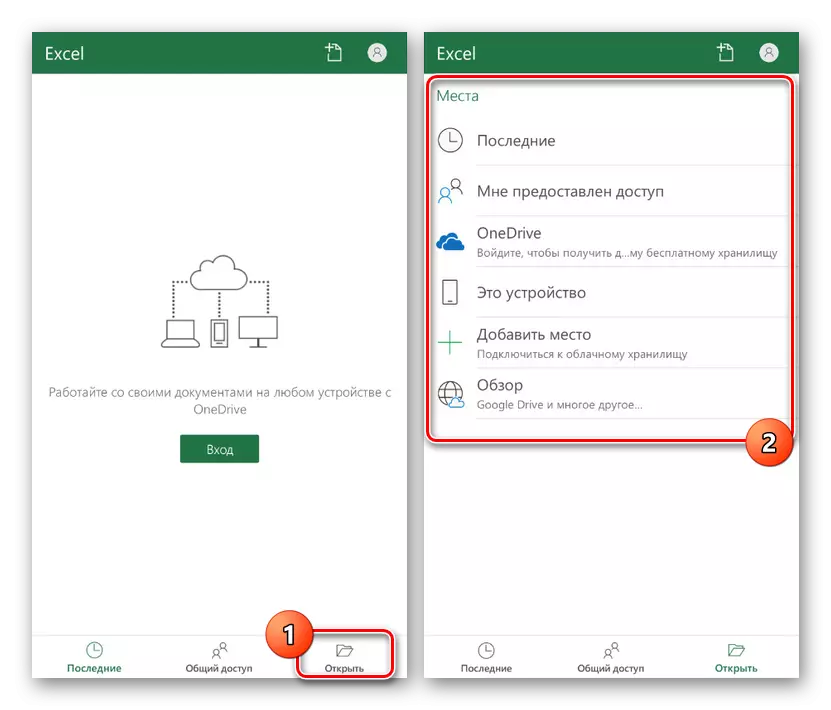
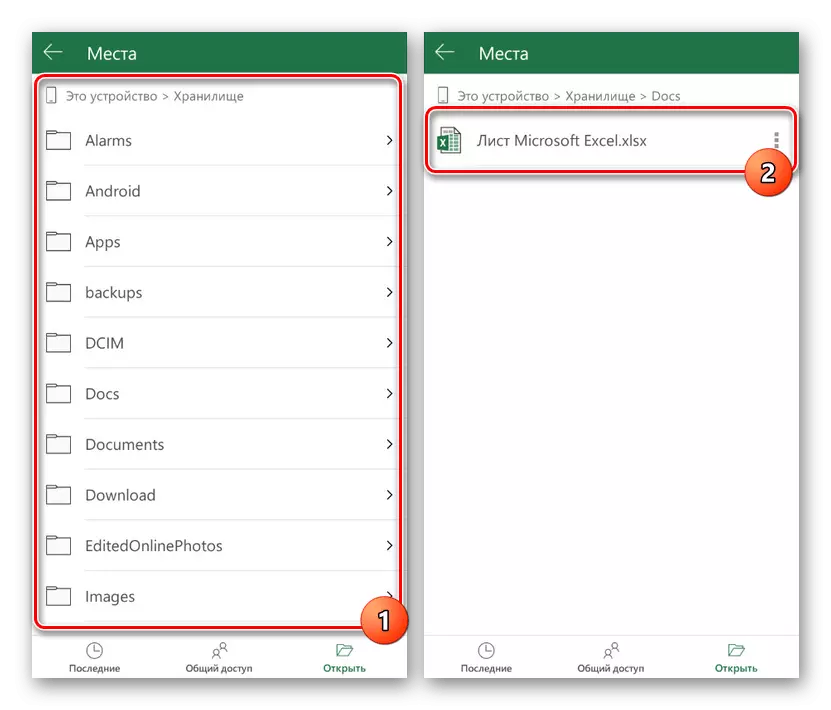
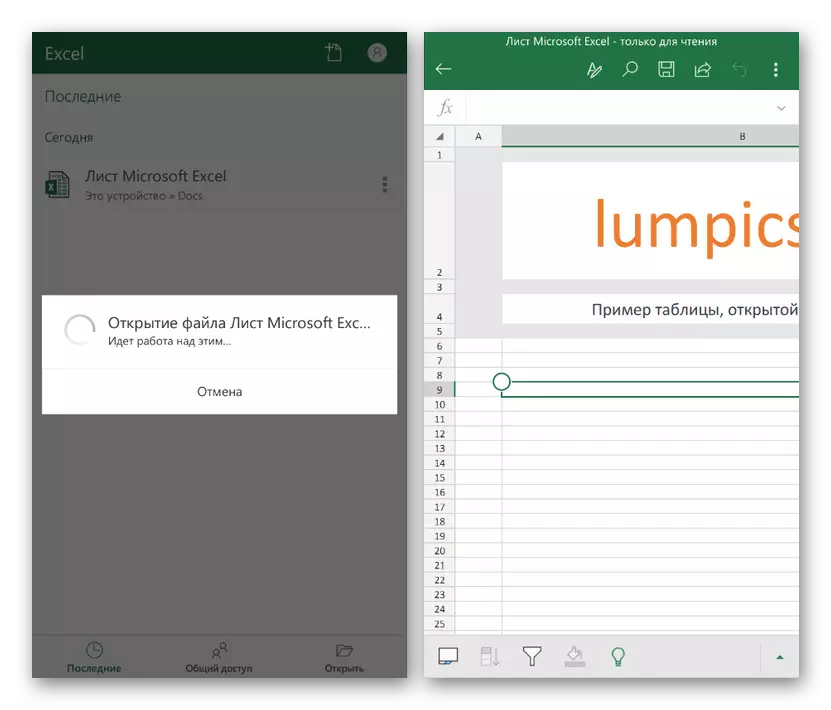
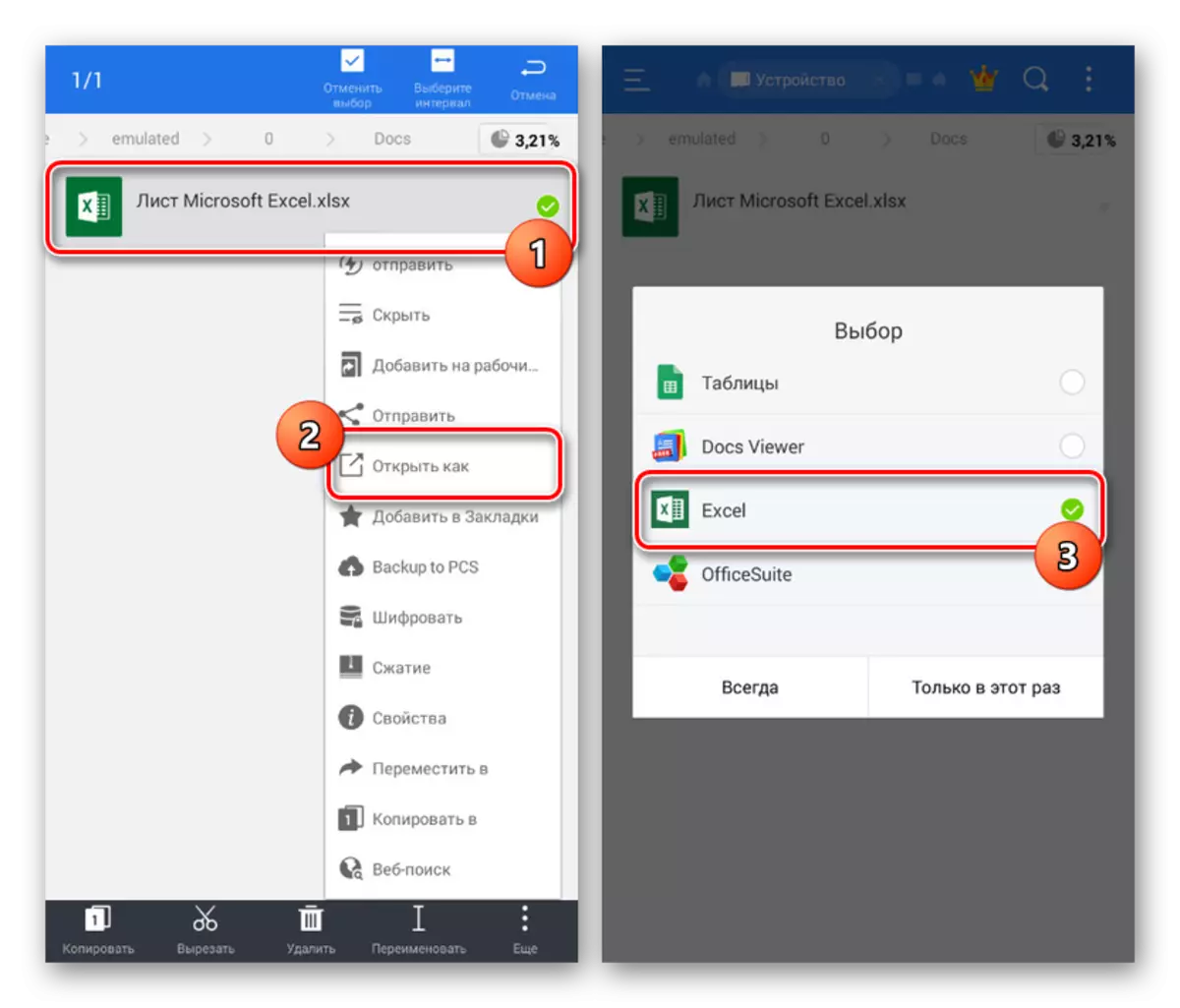
Fanwegen de stipe fan 'e funksje fan it dielen fan bestannen nei autorisaasje yn Microsoft Excel, kinne jo wurkje mei XLSX-bestannen op oare apparaten. Nim foardiel fan it akkount moat ek brûkt wurde om tagong te krijen ta wat ynstellings en beskoattele funksjes yn 'e fergese ferzje. Yn 't algemien advisearje wy dizze applikaasje te brûken fanwegen folsleine kompatibiliteit mei dokuminten.
Metoade 2: Google Tables
Offisjele applikaasjes út Google wurkje it bêste oan Android mei in relatyf lyts gewicht en ôfwêzigens fan obsessive reklame. Under de ferlykbere software foar it iepenjen fan XLSX-bestannen, binne Google Tables perfekt geskikt, binne net folle oars fan MS Excel yn termen fan ûntwerp, mar allinich jouwe allinich basisfunksjes.
Download Google Tables út Google Play Market
- Download en, iepenje Google Tables, op it boppeste paniel, klikje op it mappictogram. Fierder yn it pop-up-finster, selektearje de opsje "Apparaat Memory".
Opmerking: As it XLSX-bestân is tafoege oan Google-stasjon, kinne jo in dokumint online iepenje.
- De fierdere bestânsbehearder iepent, wêrfoar brûke, moatte jo nei de map gean fan 'e bestannen gean en tapje op it selektearje. Jo sille ek moatte klikke op de knop "Iepen" om te ferwurkjen.
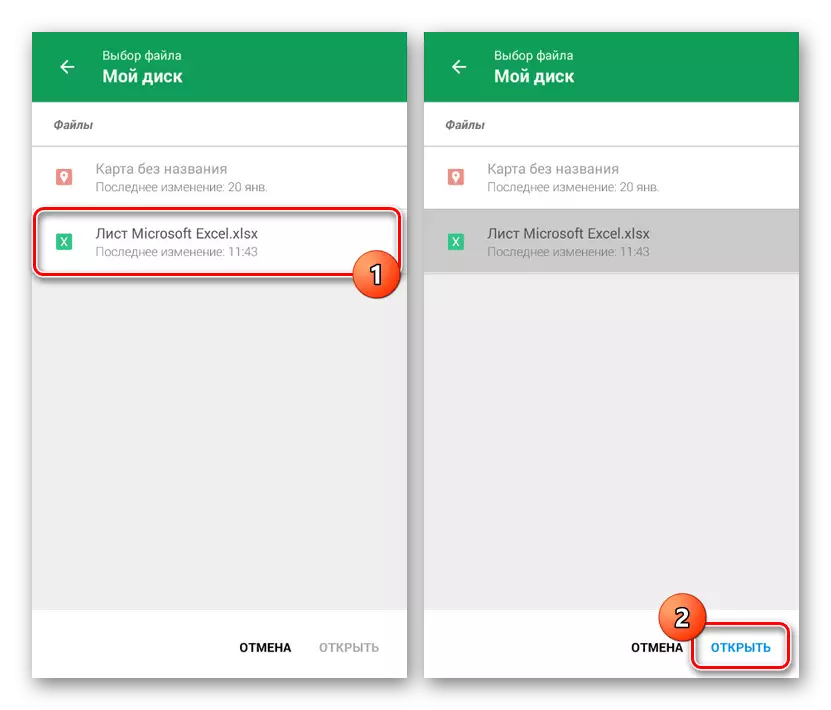
De iepening fan it dokumint sil efkes duorje, wêrnei't de tabelbewurker sil wurde yntsjinne.
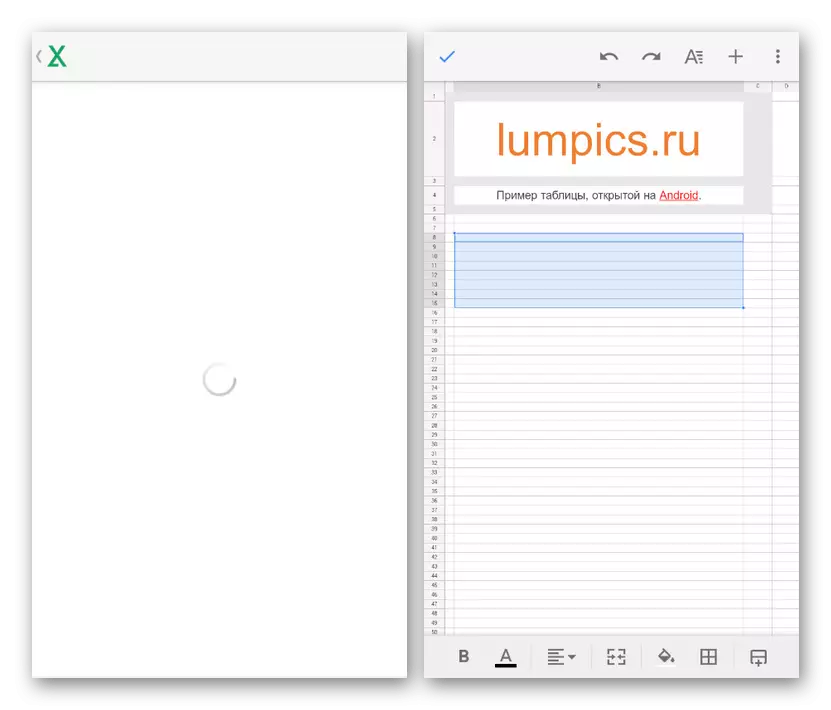
As jo klikke op it trijenpictogram yn 'e rjochter boppeste hoeke, kinne jo ekstra funksjes besjen. It is hjir dat algemiene tagong kin wurde konfigureare en eksporteare.
- By analogy mei de foarige applikaasje kin it XLSX-bestân direkt iepene wurde fan 'e bestânbehearder, nei it ynstallearjen fan Google Tables. As resultaat sil de software op deselde manier wurkje as as it dokumint wurdt iepene troch de earder beskreaune metoade.
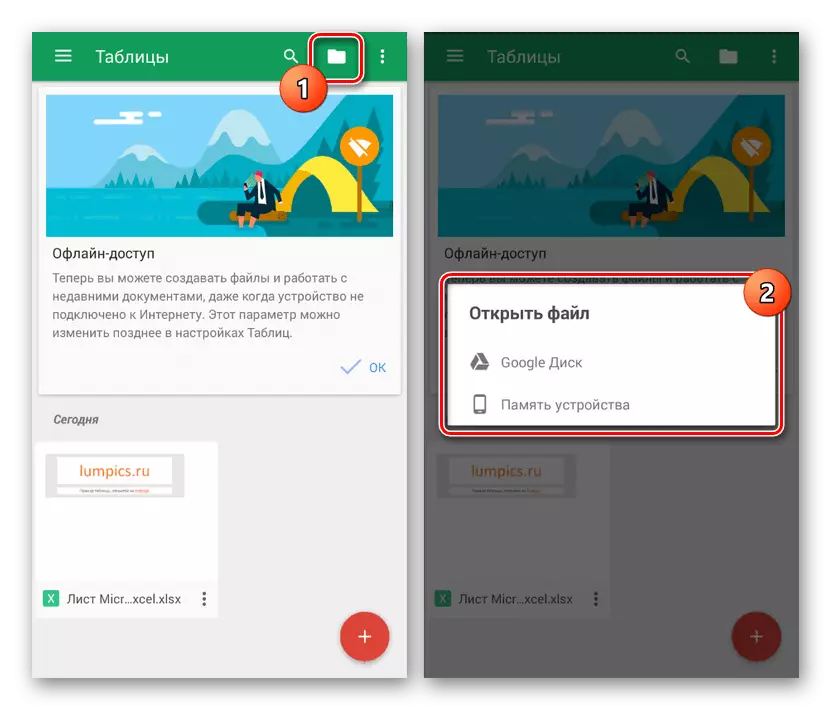
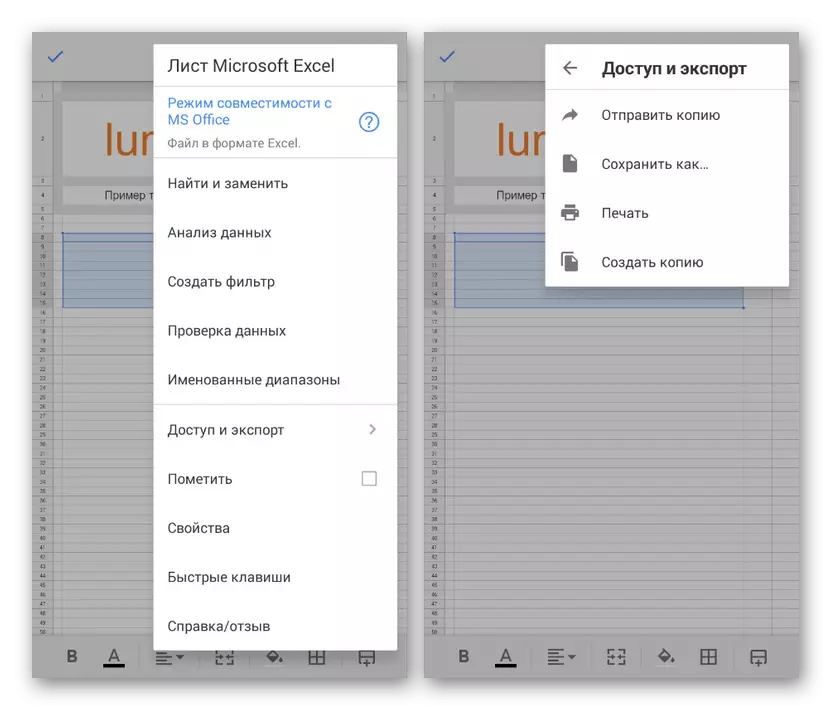
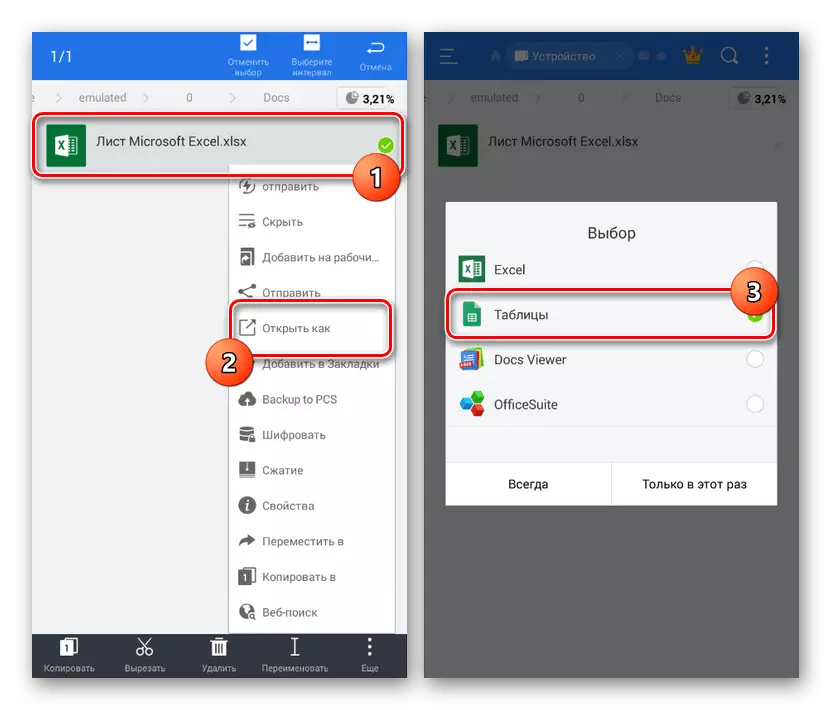
Nettsjinsteande it gebrek oan in protte funksjes fan MS Excel binne Google Tables folslein kompatibel mei it formaat ûnder beskôging fan elke ynhâld. Dit makket dit op it bêste alternatyf foar it offisjele programma út Microsoft. Derneist is de applikaasje net beheind ta ien formaat te stypjen, ferwurkjen fan bestannen yn in protte oare tafoegings.
Konklúzje
Nei it lêzen fan dit artikel kinne jo it bestân maklik iepenje yn XLSX-formaat, bewarje tagong ta de tafel mei de markup. As jo de mooglikheid net hawwe om software te downloaden, mar d'r is tagong ta it ynternet, kinne jo dwaan sûnder applikaasjes te meitsjen, brûkte spesjale online tsjinsten. En hoewol wy sokke boarnen net apart sille beskôgje, folgje gewoan oan aksjes fan in oare ynstruksjes op ús webside.
Lês ek: Hoe kinne jo de XLSX-bestân online iepenje?
